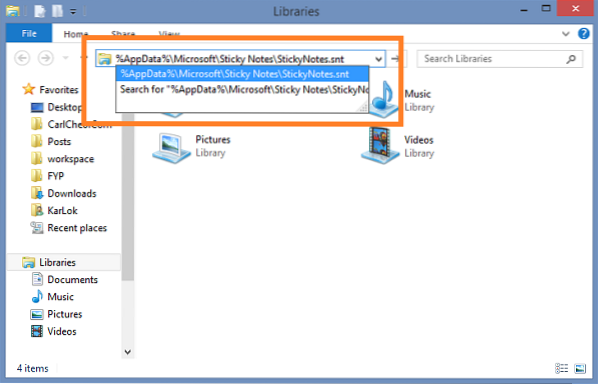Vaše nejlepší šance na obnovení dat je zkusit přejít na C: Uživatelé<Uživatelské jméno>\ AppData \ Roaming \ Microsoft \ Sticky Notes adresář, klikněte pravým tlačítkem na StickyNotes. snt a vyberte Obnovit předchozí verze. Tím se soubor vytáhne z nejnovějšího bodu obnovení, pokud je k dispozici.
- Jak mohu vrátit smazané rychlé poznámky?
- Jak obnovím odstraněnou poznámku v systému Windows?
- Kde jsou uloženy rychlé poznámky Windows 7?
- Jak obnovím své rychlé poznámky z Windows 7 do Windows 10?
- Kam odešly moje lepicí poznámky?
- Jsou zálohovány rychlé poznámky?
- Jak mohu obnovit poznámku ve Windows 10?
- Jak obnovím své rychlé poznámky po upgradu na Windows 10?
- Proč se neotevřou moje rychlé poznámky?
- Jak zkopíruji lístek s poznámkou v systému Windows 7?
- Má Windows 7 rychlé poznámky?
- Jak mohu otevřít Sticky Notes ve Windows 7?
Jak mohu vrátit smazané rychlé poznámky?
Jednoduše zkopírujte StickyNotes. Soubor snt ze složky% AppData% \ Microsoft \ Sticky Notes \ a vložte jej kamkoli, kam chcete, aby byla bezpečná. Chcete-li obnovit zálohu Sticky Notes, musíte nejprve odstranit všechny existující Sticky Notes na ploše. Poté nahraďte aktuální StickyNotes.
Jak obnovím odstraněnou poznámku v systému Windows?
Jak obnovit odstraněné rychlé poznámky v systému Windows 10
- Vyhledejte umístění rychlých poznámek ve Windows 10 tak, že přejdete do složky C: \ Users \ AppData \ Roaming \ Microsoft \ Sticky Notes.
- Najděte a klikněte pravým tlačítkem na „StickyNotes. soubor snt ".
- Vyberte možnost „Obnovit předchozí verze“. To může nahradit vaši aktuální verzi souboru s poznámkami a nic už nelze vrátit zpět.
Kde jsou uloženy rychlé poznámky Windows 7?
Windows ukládá vaše rychlé poznámky do speciální složky appdata, což je pravděpodobně C: \ Users \ přihlašování \ AppData \ Roaming \ Microsoft \ Sticky Notes - přičemž přihlašovací jméno je název, pomocí kterého se přihlašujete k počítači. V této složce najdete pouze jeden soubor, StickyNotes. snt, který obsahuje všechny vaše poznámky.
Jak obnovím své rychlé poznámky z Windows 7 do Windows 10?
Migrace rychlých poznámek ze 7 na 10
- Ve Windows 7 zkopírujte soubor s poznámkami z AppData \ Roaming \ Microsoft \ Sticky Notes.
- Ve Windows 10 vložte tento soubor do AppData \ Local \ Packages \ Microsoft.MicrosoftStickyNotes_8wekyb3d8bbwe \ LocalState \ Legacy (ruční vytvoření složky Legacy předem)
- Přejmenujte StickyNotes.snt to ThresholdNotes.snt.
Kam odešly moje lepicí poznámky?
Váš seznam rychlých poznámek mohl zmizet, protože aplikace byla zavřená, zatímco jedna poznámka zůstala otevřená. ... Otevřete aplikaci Sticky Notes. Pokud se při otevření aplikace zobrazí pouze jedna nota, klikněte nebo klepněte na ikonu elipsy (…) v pravém horním rohu poznámky. Klikněte nebo klepněte na seznam poznámek.
Jsou zálohovány rychlé poznámky?
Pokud používáte aplikaci Windows Sticky Notes, budete rádi, že můžete své poznámky zálohovat a případně je dokonce přesunout do jiného počítače.
Jak mohu obnovit poznámku ve Windows 10?
Až nastane čas obnovit rychlé poznámky, přihlaste se do Windows 10 pomocí pověření účtu Microsoft a poté otevřete Správce úloh. Najděte rychlé poznámky v seznamu spuštěných aplikací (obrázek C), klikněte na ně a poté je zavřete stisknutím tlačítka Ukončit úlohu. Tím se uvolní současná švestka.
Jak obnovím své rychlé poznámky po upgradu na Windows 10?
Postupujte však podle níže uvedených kroků a zjistěte, zda to pomáhá:
- Na hlavním panelu stiskněte ikonu Průzkumník souborů a klikněte na kartu Zobrazit.
- Zaškrtněte políčko u skrytých položek.
- Nyní klikněte na tento počítač a přejděte na cestu: C: \ Windows. ...
- Soubor by měl mít rád stickyNotes. ...
- Pokud není k dispozici ve Windows.
Proč se neotevřou moje rychlé poznámky?
Zdá se, že aplikaci musíme resetovat. Klikněte na start - nastavení - aplikace - vyhledejte rychlé poznámky - klikněte na něj a stiskněte rozšířené možnosti a poté resetujte. Po dokončení restartujte počítač a zkontrolujte, zda fungují znovu. ... Spusťte obchod Windows, když se znovu přihlásíte, vyhledáte rychlé poznámky a instalujete.
Jak zkopíruji lístek s poznámkou v systému Windows 7?
Windows 7: Jak importovat a exportovat rychlé poznámky
- Zkopírujte StickyNotes. snt soubor na vašem USB.
- Přejděte do složky C: \ Users \ Vaše uživatelské jméno \ AppData \ Roaming \ Microsoft \ Sticky Notes (pokud nemůžete najít složku Sticky Notes, vytvořte ji) a vložte tam soubor.
- Spusťte Sticky Notes a budete mít všechny své poznámky. O společnosti Lê Hoàng.
Má Windows 7 rychlé poznámky?
Gadget Vista byl ve Windows 7 nahrazen aplikací Sticky Notes. Najdete jej v části Příslušenství v nabídce Start nebo do vyhledávací nabídky Start jednoduše napište poznámku. ... Barvu poznámky můžete snadno změnit v nabídce pravým tlačítkem.
Jak mohu otevřít Sticky Notes ve Windows 7?
Ve Windows 7 otevřete nabídku Start a do vyhledávacího pole napište „sticky“. Jakmile se zobrazí výsledek, klikněte na Rychlé poznámky. Ve Windows 8.1, přepněte na úvodní obrazovku a začněte do ní psát „lepkavý“. Když se výsledky vyhledávání začínají zobrazovat, klikněte nebo klepněte na zástupce „Rychlé poznámky“.
 Naneedigital
Naneedigital